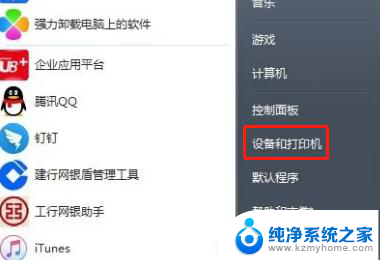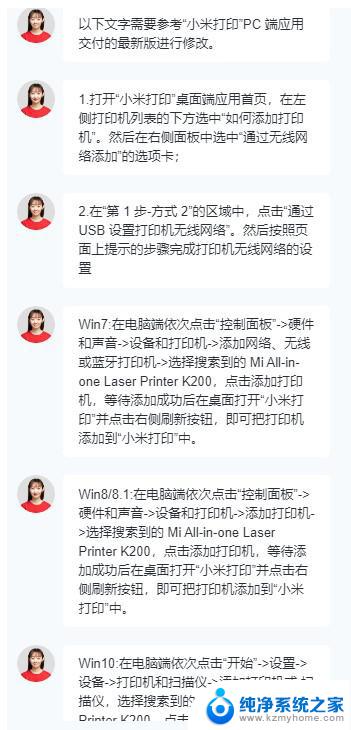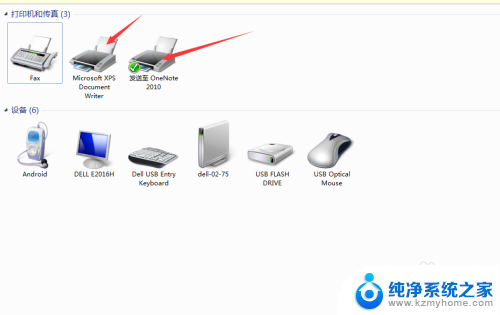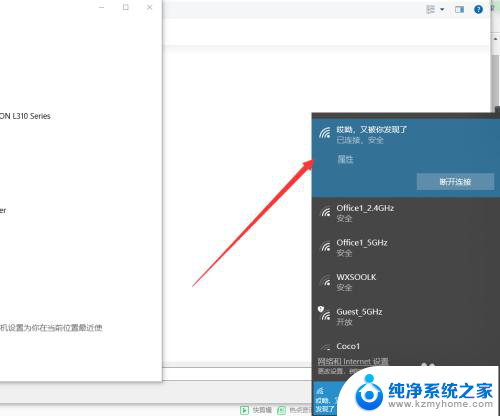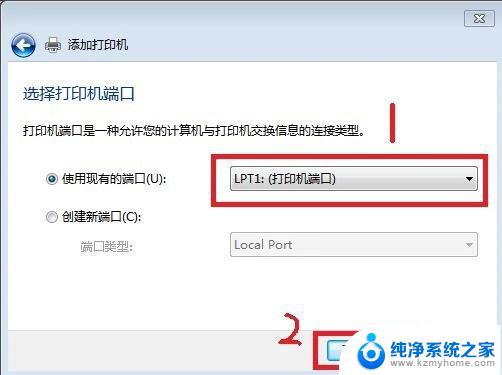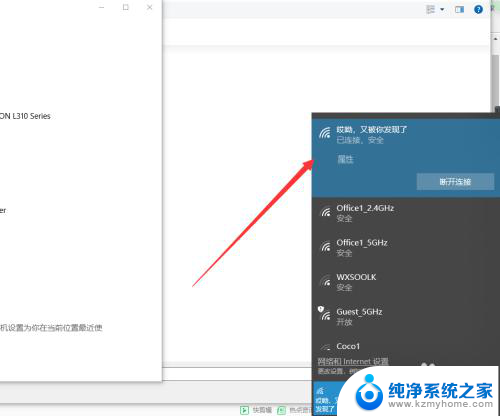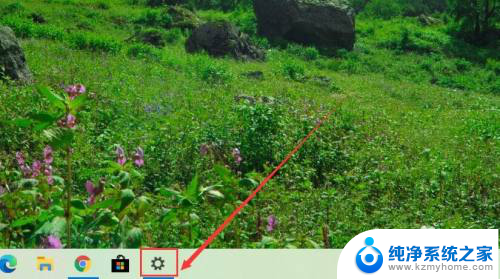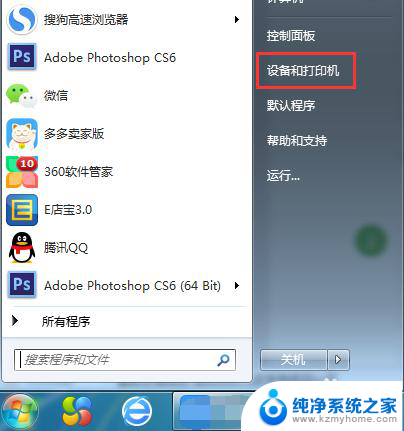联想小新连接打印机 小新打印机如何与电脑连接
更新时间:2023-12-29 09:59:19作者:xiaoliu
现随着科技的不断发展,打印机已经成为了我们生活和工作中必不可少的一部分,而对于拥有联想小新电脑的用户来说,如何将小新电脑与打印机连接成为了一个重要的问题。在这篇文章中我们将探讨联想小新连接打印机的方法和步骤,帮助大家顺利实现电脑与打印机间的无缝连接,并享受便捷的打印体验。无论是在办公场所还是在家中,只要掌握了正确的连接方式,联想小新打印机就能够为我们提供高效、方便的打印服务。让我们一起来看看具体的连接方法吧!
操作方法:
1.首先打开小新打印机包装。

2.点击左下角的微软徽标按钮。
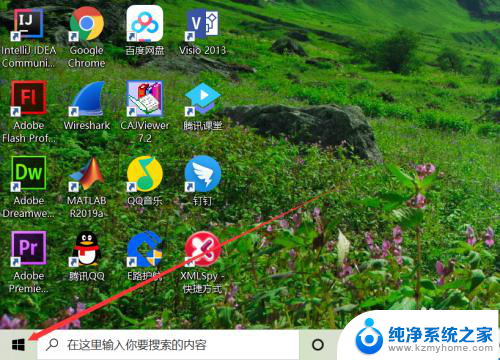
3.在设置界面选择“设备”选项进入。
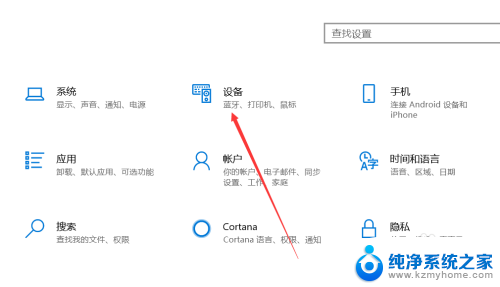
4.点击左侧的“打印机和扫描仪”选项。
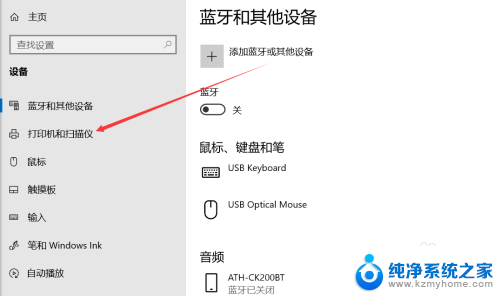
5.选择“+”号按钮点击添加打印机。
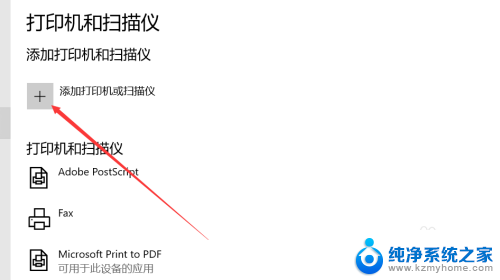
6.如果没有结果可以点击“我需要的打印机不在列表中”。
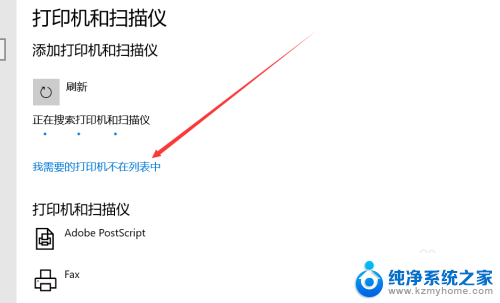
7.选择一个合适的连接方式。
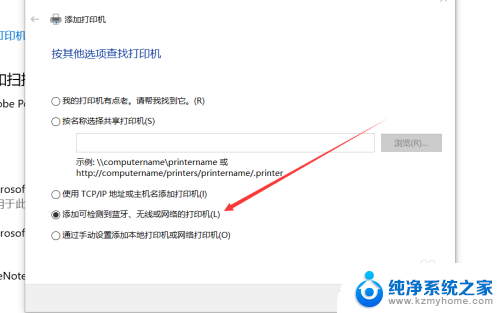
8.点击右下方的“下一步”按钮。
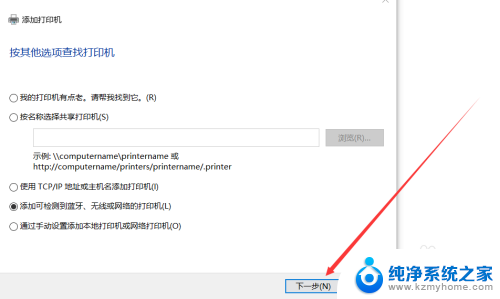
9.选择添加该台打印机设备。
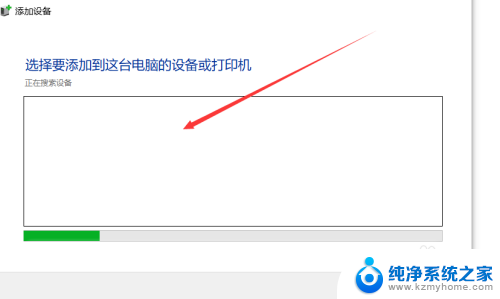
以上就是联想小新连接打印机的所有步骤,如果还有不清楚的用户,可以参考以上小编提供的步骤进行操作,希望对大家有所帮助。